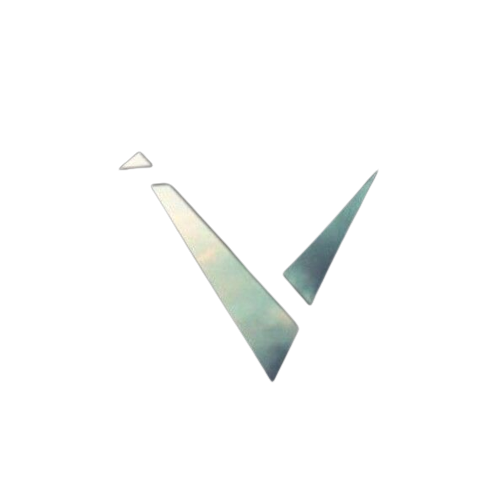项目构建工具 jenkins 搭建流程
windows 环境
搭建流程
1.下载及安装
2.配置 jenkins 权限
- 打开服务面板
找到 jenkins 服务,双击打开属性面板 -> 此账户(填写账户及密码)

关闭电脑防火墙,否则局域网其他电脑访问不了
3.配置 jenkins 编码
编码不一致会导致打包输出的中文为乱码,默认的编码为 gbk,我们需要改为 utf8
打开环境变量配置面板
新建系统变量 JAVA_TOOL_OPTIONS,值为 -Dfile.encoding=UTF-8

重启电脑
4. 增加代理节点
jenkins 默认使用内置节点,但是会导致打包卡住
访问
http://安装电脑IP:8080/manage/computer/new输入名称(最好不要有中文,否则执行 bat 命名会失败),选择 Permanent Agent 类型节点

配置
远程工作目录:这里我随便选的,因为后续我用的绝对路径,个人猜测是执行命令的相对路径的根路径,然后进入下一步
标签:和名称一致
其他的都不管,然后进入下一步
在节点列表点击创建的节点

复制
Run from agent command line: (Windows)下的命令然后在 powerShell 执行,如果没有问题你会发现节点已经成功连接上了
5. 配置构建流程
打开 jenkins 后台,访问
http://安装电脑IP:8080新建 pipeline 构建流程,勾选不允许并发构建选项

添加拉代码的批处理命令
pipeline 脚本内可以使用
bat "命令"来执行批处理脚本
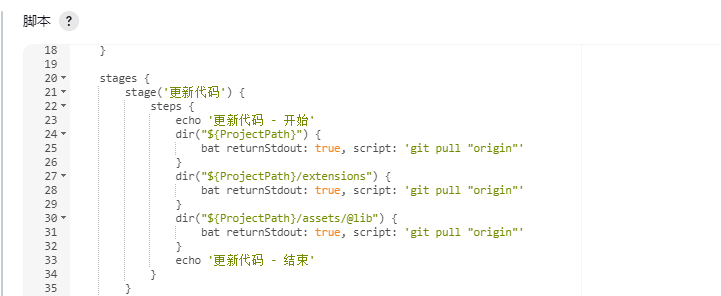
- 添加命令行构建

参考:https://docs.cocos.com/creator/manual/zh/editor/publish/publish-in-command-line.html#命令行发布参考
怎么让节点自启动
由于 jenkins 已经注册为了服务,但是节点却需要每次手动执行命令才能启动,那么你可以将命令保存为 bat 脚本,然后将其注册到服务中即可
个人猜想
可以在 jenkins 启动时自动执行节点启动命令,不过暂时没找到方法
参考
在 pipeline 脚本中使用 http:https://www.lfhacks.com/tech/jenkins-httprequest/
示例源码
pipeline {
agent {
label: '节点的标签'
}
environment {
// 项目路径
ProjectPath = 'D:/xxx'
// 引擎路径
EnginePath = 'D:/CocosEditor/Creator/3.6.3/CocosCreator.exe'
// 构建配置路径
BuildConfigPath = "${ProjectPath}/config/build/release.json"
}
stages {
stage('更新代码') {
steps {
echo '更新代码 - 开始'
dir("${ProjectPath}") {
bat returnStdout: true, script: 'git pull "origin"'
}
echo '更新代码 - 结束'
}
}
stage('构建工程') {
steps {
echo '构建工程 - 开始'
dir("${ProjectPath}") {
script {
def code = bat returnStatus: true, script: "${EnginePath} --project ${ProjectPath} --build \"configPath=${BuildConfigPath}\""
if (code == 36) {
echo '构建工程 -构建成功'
return
}
else if (code == 34) {
echo '构建工程 -构建失败(构建过程出错失败,详情请参考构建日志)'
}
else if (code == 32) {
echo '构建工程 -构建失败(构建参数不合法)'
}
else {
echo '构建工程 -构建失败'
}
exit 1
}
}
echo '构建工程 - 结束'
}
}
}
}